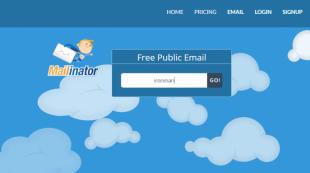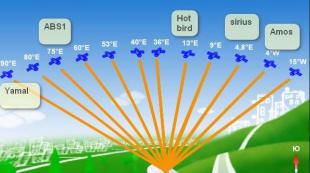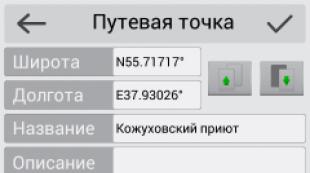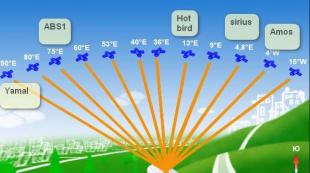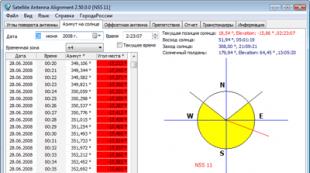Súradnice x a y na mape yandex. Súradnice Google
V modernej navigácii sa používa štandardne svetový súradnicový systém WGS-84... V tomto súradnicovom systéme fungujú všetky GPS navigátory a veľké kartografické projekty na internete. Súradnice v systéme WGS-84 sú rovnako bežné a zrozumiteľné pre všetkých ako univerzálny čas.
Verejná presnosť pri práci s geografickými súradnicami je 5 - 10 metrov na zemi. Môžete označiť napríklad nielen web, ale konkrétne miesto jeho príchodu - bránu atď.
Dve súradnice - zemepisná šírka a zemepisná dĺžka- určiť polohu bodu na zemskom povrchu. Súradnice sú uhlové hodnoty a sú vyjadrené v stupňoch... Berie sa do úvahy severná a východná dĺžka pozitívnečísla, južná šírka a západná dĺžka - negatívny.
Príklady zemepisných súradníc (zemepisná šírka a dĺžka): 55,717169, 37,930262 (úkryt Kozhukhov); 21,36214, -157,95341 (Bojová loď Missouri, Pearl Harbor); 54,057991,33,678711 (bezmenná výška).
Ako určiť geografické súradnice miesta na mape
2. Vyhľadajte požadované (najbližšie) mesto. Pre mestá môžete k žiadosti pridať ulicu, dom.
3. Nájdite požadované miesto na mape.
4. Zapnite režim „Satelit“ alebo „Hybrid“ a postupne zväčšujte požadovanú oblasť terénu, až kým nebudete môcť pohodlne vidieť jednotlivé budovy a ďalšie orientačné body (ak je to možné).
5. Získajte geografické súradnice:
(Mapy Google) Kliknite pravým tlačidlom myši na požadované miesto na mape a v zobrazenej ponuke zvoľte možnosť „Čo je tam?“. V dolnej časti mapy sa zobrazí panel s adresou a geografickými súradnicami.
(Yandex.Maps) Kliknite pravým tlačidlom myši na požadované miesto na mape a z ponuky, ktorá sa otvorí, vyberte možnosť „Čo je tu?“. Geografické súradnice sa zobrazia na vyhľadávacom paneli mapy (a tiež na paneli vpravo).
(Mapy Bing) Kliknite pravým tlačidlom myši na požadované miesto na mape a v zobrazenej ponuke vyberte možnosť Pridať orientačný bod. Pod vyhľadávacou lištou sa zobrazí panel s adresou a geografickými súradnicami. Možno budete musieť v zázname súradníc nahradiť čiarky bodkami.
UPOZORNENIE: bod 4 je zásadne dôležitý - satelitná snímka poskytuje najpresnejšie geografické súradnice. Ak mapy, ktoré používate pre túto oblasť, nemajú kvalitné satelitné snímky, vyskúšajte iné mapy.
Ako nájsť miesto na mape podľa geografických súradníc
2. Vložte súradnice do vyhľadávacieho panela a kliknite na „Hľadať“.
Geografické súradnice a GPS navigátor
Geografické súradnice je možné priamo (vo forme čísel) zadať do navigátora GPS a načítať z neho. Súradnice sa zvyčajne zadávajú do nového trasový bod, ktorá je potom navigovaná k alebo ju možno vykonať hľadaj podľa súradníc... Aktuálna poloha je zvyčajne zachytená ako trasový bod, z ktorého je možné neskôr načítať súradnice.
Pred prácou by ste si mali nainštalovať príslušné formát súradníc v nastaveniach navigačného programu - v stupňoch ddd.ddddd ° (pozri časť „Formy zaznamenávania geografických súradníc“). Pokus o zadanie súradnicových číslic v nevhodnom formáte bude mať za následok hrubú navigačnú chybu.
Ilustrácie: výber formátu súradníc v nastaveniach navigačného programu; trasový bod v navigátore GPS; aktuálne súradnice na obrazovke navigátora (Navitel).


1. V službe Mapy Google (klasické) vyhľadajte súradnice.
2. Vyberte požadovanú polohu a mierku mapy, ak je to potrebné, zapnite režim „Satelit“.
Tento spôsob zverejnenia je dobrý, pretože odkaz môže otvoriť aj úplne nepripravený používateľ. Zároveň zostávajú k dispozícii číselné hodnoty súradníc (sú viditeľné vo vyhľadávacom paneli mapy otvorenom odkazom). Okrem súradníc obsahuje odkaz aj aktuálny stav mapy - mierku, polohu, režim „Satelit“.
Geografické súradnice a stavebné cesty
Geografické súradnice môžu byť použité na nastavenie počiatočného, konečného a medziľahlého bodu pri vytváraní trás na mapách Google. Upozorňujeme, že značky bodov zobrazené na mape sú ukotvené k cestám a ich poloha zodpovedá zadaným súradniciam iba približne.
Formy zaznamenávania geografických súradníc
Geografické súradnice sú podpísané čísla (zemepisná šírka od -90 ° do + 90 °, zemepisná dĺžka od -180 ° do + 180 °) a dajú sa zapisovať v rôznych formách: v stupňoch (ddd.ddddd °); stupne a minúty (ddd ° mm.mmm "); stupne, minúty a sekundy (ddd ° mm" ss.s "). Formuláre na záznam je možné jednoducho previesť do jedného iného (1 stupeň = 60 minút, 1 minúta = 60 sekúnd) Na označenie znaku súradníc sa často používajú písmená podľa mien svetových strán: N a E - severná zemepisná šírka a východná dĺžka - kladné čísla, S a Z - južná šírka a západná zemepisná dĺžka - záporné čísla.
Príklad rôznych foriem zápisu rovnakých súradníc:
21.36214, -157.95341
N21,36214, W157,95341
21,36214 ° N, 157,95341 ° W
21 ° 21,728 "S, 157 ° 57,205" Z
21 ° 21 "43,7" S, 157 ° 57 "12,3" Z
Forma zápisu súradníc v DEGREES je najvýhodnejšia pre manuálne zadávanie a zhoduje sa s matematickým zápisom čísla. V mnohých prípadoch sa uprednostňuje forma zaznamenávania súradníc v STUPŇOCH A MINÚTACH, tento formát je predvolene nastavený vo väčšine navigátorov GPS a štandardne sa používa v letectve a na mori. Klasická forma zápisu súradníc v STUPNIACH, MINÚTACH A SEKUNDÁCH nenájde v skutočnosti veľa praktických aplikácií.
Mapy Google je možné použiť pri vyhľadávacích dotazoch takmer akejkoľvek formy zaznamenávania súradníc, zatiaľ čo symboly stupňov, minút a sekúnd môžu byť VYMENENÉ PRIESTORMI.
Presnosť určovania geografických súradníc
Klasický prijímač GPS (čip SiRFstar III s vypnutou statickou navigáciou) poskytuje presnosť určovania polohy na otvorených plochách 5 - 10 metrov. V poslednej dobe sa objavuje tendencia používať, dokonca aj v drahých zariadeniach, skôr priemerné GPS prijímače s presnosťou zhruba na 30-50 metrov. V mestskom rozvoji môže byť chyba ľubovoľného systému GPS desiatky alebo stovky metrov.
Presnosť určenia súradníc na mapách na internete je obmedzená presnosťou viazania satelitných snímok. Podľa praktických pozorovaní v prípade máp Google pre moskovský región chyba viazania satelitných snímok zvyčajne nepresahuje niekoľko metrov.
Koľko kilometrov v 1 stupni zemepisnej šírky a dĺžky
1 stupeň zemepisnej šírky zodpovedá približne 111 km.
1 stupeň LONGITUDE zodpovedá približne 111 km na EQUATORE, pri pohybe k pólom sa príslušná vzdialenosť zmenšuje úmerne s LOSITUDOU COSINUS. Napríklad pre Moskvu 1 stupeň zemepisnej dĺžky 111 km * cos (55,7 °) ≈ 62 km.
Z týchto pomerov je možné napríklad určiť, že záznam súradníc v stupňoch so 6 číslicami za desatinnou čiarkou poskytuje presnosť rádovo 111 km * 0,000001 ≈ 0,1 metra na zem, čo je zjavne nadmerné.
Zaokrúhlením súradníc na celý počet sekúnd sa dosiahne presnosť rádovo 111 km / 3600 ≈ 30 metrov.
Geografické súradnice na fotografiách (označené geografickými značkami v Exif)
Yandex pripravil pre svojich používateľov novú aplikáciu, ktorá dokáže človeka rýchlo priviesť na správne miesto. Mapy sú vyvinuté pre všetky mestá na Ukrajine a v Rusku. Navigátor je vhodný pre každé auto. Vďaka nočnému režimu vám umožní pohodlnú jazdu cez deň aj v noci.
Aké funkcie pripravil Yandex pre svojich používateľov? Hlavné je asi to, že navigátor dokáže človeka varovať pred cestnými prácami a kamerami, ale bude to vyžadovať internet. K pohodliu pri jazde prispievajú aj ďalšie funkcie. Yandex Navigator je schopný zapamätať si trasy a uložiť ich; v prípade potreby môžete nájsť ďalšie informácie o budove. Pohodlné vyhľadávanie vám umožní nájsť to správne miesto za minútu, na to musíte napísať adresu alebo názov organizácie. Navigátor je schopný zostaviť pohodlnú trasu založenú na dopravných zápchach a povrchu vozovky a samotnú cestu sprevádzajú hlasové pokyny.
Ako zadávať súradnice v Yandex Navigator
Mnoho motoristov používa navigátor. Nákup samostatného zariadenia bude samozrejme dosť drahý, teraz sa však objavilo nové riešenie. Môžete si nainštalovať Yandex alebo telefón so systémom Android alebo IOS. Je to veľmi pohodlné. Program si môžete nainštalovať do telefónu, nakonfigurovať a bezpečne jazdiť na požadované miesto. Zdá sa, že nastavenie aplikácie je jednoduché, ale mnoho používateľov má pozrime sa na to a odpovieme na hlavnú otázku: ako zadať súradnice v Yandex Navigator?

Prečo špecifikovať umiestnenie objektu? V kontaktoch mnohých spoločností nájdete adresu alebo ich súradnice. Aby ste presnejšie určili navigátorovi miesto, kam sa potrebujete presunúť, do programu sa zadá geografická poloha. Yandex Navigator nie je výnimkou, vďaka tejto funkcii nájdete správne miesto za pár kliknutí.
Čo znamenajú čísla v súradniciach
Ak chcete zistiť, ako zadať súradnice v aplikácii Yandex Navigator, musíte zvážiť, čo znamenajú čísla uvedené na webe. V tomto programe musí byť geografická poloha zadaná v stupňoch, ktoré budú vyjadrené ako Ale vo svete je tiež obvyklé používať iný formát záznamu. Súradnice sú v tomto prípade zapísané takto: stupne, minúty a sekundy.
V aplikácii Yandex Navigator prvé číslo označuje zemepisnú šírku, to je smer, ktorý stúpa od požadovaného objektu. Zvyčajne sa používajú také ukazovatele: N - označuje severnú zemepisnú šírku a S - juh.
Druhé číslo označuje zemepisnú dĺžku, teda čiaru, ktorá vedie vodorovne na požadované miesto. Zdieľaná je aj zemepisná dĺžka: písmeno E označuje východ a W západ.

Zadávanie súradníc na „Yandex Maps“
Dozvedeli sme sa, čo znamenajú čísla v súradniciach, teraz môžeme prejsť na hlavnú otázku: ako zadať súradnice v Yandex Navigator?
Najskôr musíte otvoriť aplikáciu v prístroji. Ak chcete nájsť správne miesto, musíte to vedieť. Ak hľadáte akúkoľvek spoločnosť, potom by tieto údaje mali byť na tejto stránke.
Takže ste našli súradnice, čo robiť ďalej? Do panela s adresou zadajte údaje v aplikácii Yandex Navigator. Trasa bude položená až po kliknutí na tlačidlo „Nájsť“. Ako správne zadať súradnice? Sú napísané v paneli s adresou bez medzier. Ak súradnica obsahuje zlomkovú časť, musí byť oddelená bodom. Zemepisná šírka a dĺžka musia byť tiež oddelené čiarkou, ale bez medzier.
Ak ste údaje zadali správne, navigátor rýchlo vykreslí trasu. Hlavná vec je skontrolovať správnosť zadania polohy a použiť priložené pravidlá pre zadávanie súradníc.
Yandex Navigator pre Windows, Windows Phone, IOS alebo Android má rovnaký algoritmus práce, takže údaje sa budú zadávať rovnakým spôsobom. Tento program je schopný preložiť súradnice do iného systému, ktorý zobrazí údaje v tejto podobe: stupne, minúty a sekundy.
Ak zadáte súradnice nesprávne, navigátor označí nesprávne miesto, ktoré musíte nájsť. Tento program má tlačidlo „Zameniť“. Takže môžete rýchlo zmeniť zemepisnú dĺžku a šírku v prípade, že zadáte nesprávne súradnice.

Ako používať navigátor offline
Mnoho ľudí sa spravidla usiluje nainštalovať navigátor bez internetu, pretože to vyžaduje ďalšiu premávku a vo všeobecnosti mobilný internet načítava stránky dlho. Yandex Navigator poskytuje takúto príležitosť. Ak chcete program používať bez internetu, musíte si stiahnuť mapy. Ako to spraviť?
- Prejdeme do ponuky, kde vyberieme položku „Načítanie máp“. Môžete si stiahnuť informácie o konkrétnom meste alebo celej krajine.
- Pri hľadaní musíte zadať názov mesta alebo krajiny a kliknúť na „Stiahnuť“. Spravidla je veľkosť mapy uvedená nižšie.
To je všetko. Po načítaní mapy ju môžete používať. Hlavné je zapnúť GPS a počkať, kým sa program pripojí k satelitom.
Výkon
Navigator je vynikajúci softvér pre motoristov. Nevyžaduje žiadne náklady, stačí vám moderný telefón. Yandex Navigator je veľmi populárny. To nie je prekvapujúce, pretože má pekné rozhranie a hlavne je v ňom zabudovaných veľa užitočných funkcií. Môžete použiť Yandex Navigator pre Windows, Windows Phone, IOS a Android.
Zemepisná šírka a dĺžka sú druhom adresy a merajú sa v stupňoch. Pre presnejšie určenie sa do stupňov pridávajú menšie jednotky - minúty a sekundy.
Prečo sú také komplikácie nevyhnutné? Všetko je veľmi jednoduché. Predstavte si, že sa nachádzate v neznámej oblasti, kde nie sú na dohľad žiadne významné pamätihodnosti. Ako zistím vašu polohu? Jedinou možnosťou sú geografické súradnice.
Pri označovaní súradníc je možné v prípade potreby použiť desatinné číslice, a to v stupňoch, ako aj v minútach a sekundách. Takto môžete určiť polohu bodu s presnosťou na niekoľko metrov.
Pri použití súradníc bude celkom užitočné poznať nasledujúce údaje:
- jeden stupeň zemepisnej šírky sa rovná približne sto jedenásť kilometrov;
- jedna minúta zemepisnej šírky je 1,85 km;
- jedna sekunda je 0,03 km, to znamená, že je to približne 30 metrov.
Veľkosť zemepisnej dĺžky sa zmenšuje, keď sa blíži k pólu. Napríklad pri 45 ° zemepisnej šírky je stupeň zemepisnej dĺžky približne 79 kilometrov. Keď sa priblížite k pólu, tento údaj sa zníži a bude mať tendenciu k 0.
Dobrý deň!
Takmer každý z nás sa ocitol v situácii, keď sa túlate v neznámej časti mesta a snažíte sa nájsť správnu adresu. Teraz samozrejme nastúpila technológia vpred a bežný smartfón vám umožní dobre sa orientovať v teréne ...
Napriek tomu zďaleka nie všade a nie všetko je nakreslené na mapách Google a Yandex. Nie je to tak dávno, čo som bol v novej časti svojho mesta a ako sa ukázalo, niektoré ulice v tejto oblasti jednoducho nie sú zobrazené na mape. Ako môžete povedať inej osobe, kde ste a ako vás nájsť? 
Táto malá poznámka je v skutočnosti venovaná súradniciam a hľadaniu konkrétneho bodu na mape pomocou mapových služieb od spoločností Yandex a Google. Takže ...
Ako určiť svoje súradnice a ako nájsť adresu pomocou súradníc
Začnem Google Maps, oficiálnou stránkou :
Ak chcete presne určiť svoje súradnice - kliknite na tlačidlo „Vyhľadať“, v prehliadači sa zvyčajne okamžite zobrazí malé okno s otázkou, či povoliť prístup (vyberte možnosť „Povoliť“).

Dôležité! Mimochodom, v niektorých prípadoch vás rôzne služby môžu zobraziť na „rôznych miestach“. Preto dvakrát skontrolujte svoje súradnice pomocou 2 máp naraz.
Ak je ulica dlhá a nie sú tam žiadne čísla domov (alebo v mapách Google nie sú domy na tomto území vôbec uvedené) - kliknite ľavým tlačidlom myši na bod vedľa bodu, ktorý definoval Google - mala by sa zobraziť malá karta hore dole, v ktorom je váš súradnice!
Súradnice predstavujú od seba dve čísla. Napríklad na snímke obrazovky nižšie sú tieto: 54,989192 a 73,319559
Ak poznáte tieto čísla, môžete svoju polohu preniesť na kohokoľvek (aj keď nepoužíva mapy Google, čo je veľmi výhodné).

Ak chcete nájsť požadovaný bod v službe Google pomocou súradníc, jednoducho otvorte mapy a do vyhľadávacieho poľa (vľavo hore) zadajte tieto dve čísla: po 1–2 sekundách. na mapách sa rozsvieti červená vlajka, ktorá označuje požadovaný bod.

Poznámka:
- súradnice musia byť zadané bodkou, nie čiarkou (správne: 54.989192 73.319559; nesprávne: 54.989192 a 73.319559);
- uveďte súradnice v poradí, v akom vám mapa dáva: t.j. najskôr zemepisná šírka, potom zemepisná dĺžka (ak porušíte poradie, dostanete úplne nesprávny bod, možno aj o 1000 km ďalej ako je požadovaný ...);
- súradnice je možné určiť v stupňoch a minútach (príklad: 51 ° 54 "73 ° 31").
Mapy Yandex
Princíp činnosti je celkovo podobný s kartami Yandex. Stojí za zmienku, že ak adresa nie je zistená pre jednu službu, skúste použiť inú. Niekedy, ak ulica alebo okres nie sú zakreslené v mapách Google, potom v Yandexe sa naopak zobrazia úplne úplne, všetky ulice sú podpísané a môžete ľahko navigovať, kam ísť a čo robiť.
Mapy Yandex majú tiež špeciály. nástroj, ktorý umožňuje zistiť vašu polohu online (vpravo kliknite na šípku v bielom kruhu, pozrite si obrazovku nižšie).

Pre určenie súradníc - stačí kliknúť na bod, ktorý potrebujete na mape - vyskočí malé okno s adresami a dvoma číslami - to sú to, čo sú.

Do vyhľadávacieho riadku môžete vložiť konkrétnu adresu aj súradnice (nezabudnite, že musia byť správne nastavené: nemiešajte postupnosť, pomlčku uvádzajte, nie čiarku!).

Doplnenie!
Na svojom blogu mám ďalší článok podobného druhu - o určovaní vzdialeností medzi mestami, výbere optimálnej cesty a odhade času cesty. Bude to užitočné pre všetkých, ktorí sa chystajú ísť do iného mesta, odporúčam:
Doplnky sú vítané ...
Každý „jablkový“ smartphone je vybavený vstavaným GPS-modulom so schopnosťou zistiť polohu zariadenia s presnosťou na niekoľko metrov. Na prácu so súradnicami zvyčajne používame pohodlné aplikačné rozhranie, ako sú napríklad Mapy Google. Niekedy je však pohodlnejšie získať presné GPS súradnice (zemepisná šírka a dĺžka), aby ste našli konkrétny bod na mape. Ale ako na to?
V kontakte s
Na úvod si odpovedzme na otázku, ktorú si čitateľ určite musel položiť - „prečo tam potrebujete nejaké presné súradnice?“ Takáto potreba môže vzniknúť od milovníkov behu, joggingu, lyžovania a snowboardingu, výskumníkov, cestovateľov, geológov, archeológov, obchodníkov s nehnuteľnosťami, extrémnych milencov, fotografov, ako aj od zástupcov mnohých ďalších profesií. Napríklad keď sa stratíte v neznámej oblasti, jednoducho pošlete priateľovi GPS súradnice, ktoré vás nebude ťažké nájsť.
Ako zobraziť GPS súradnice na iPhone?
1 ... Uistite sa, že máte aktivitu Geolokačné služby... Ak to chcete skontrolovať, otvorte nastavenie svoj smartphone a choďte na Súkromie → Geolokačné služby... Ak je príslušný prepínač aktívny (zvýraznený zelenou farbou), je všetko v poriadku.

2
... Otvorte aplikáciu pre iPhone Kompas... Ak neviete, kde ho hľadať, stačí do vyhľadávacieho panela pre iOS zadať výraz „Compass“ (ak to chcete urobiť, musíte prejsť prstom z hornej časti displeja do stredu).
3 ... Ak je to potrebné, vykonajte kalibráciu podľa pokynov na obrazovke. Po niekoľkých sekundách sa zobrazí vaša aktuálna poloha. Údaje sa zobrazia v dolnej časti obrazovky. Ak tam nie sú, znamená to, že máte neaktívne geolokačné služby.
4 ... Skopírujte súradnice GPS v dolnej časti obrazovky. Stlačte ich a držte prst na displeji, kým neuvidíte nápis Kópia.

Ako používať súradnice GPS
Teraz môžete súradnice kopírovať, kamkoľvek chcete - do poznámok, správ, e-mailov atď.
Dôležité! Pre aplikácie na správne určenie prijatých súradníc použite údaje o formáte 53 ° 52'57 "27 ° 36'33" ", ale nie 53 ° 52'57 ″ s. š. 27 ° 36'33 ". atď.(to znamená bez výrazov „s. w.“, „v. d.“ atď.)